Blenderにはモディファイアーという便利な機能があります。
これはモデルを直接変形させずに、設定を適用させるまで何度でもやり直しが効く「非破壊編集のできる」の機能です。
付けた後のオン/オフのすぐにでき、複数のモディファイアーを重ねることもできるます。
今回はモディファイアの使い方について紹介します。
モディファイアー
付け方
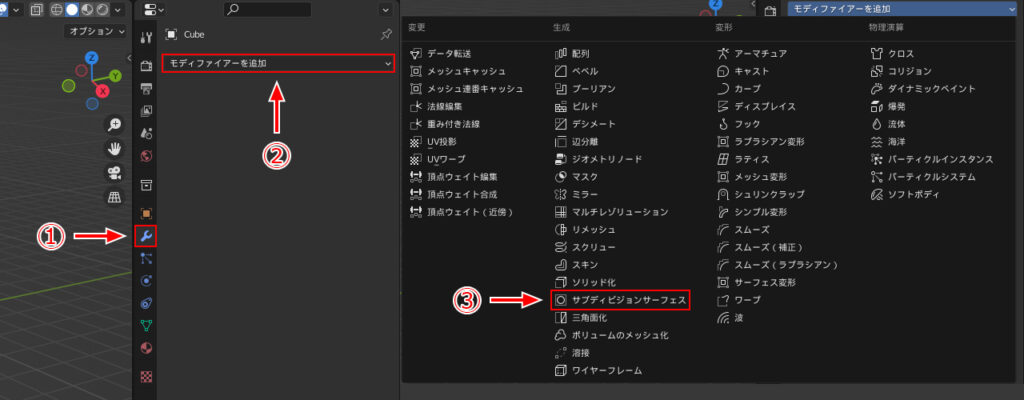
- ビュー上に出ているモデルを選択し、モディファイアープロパティをクリックを選択します。
- 「モディファイアーを追加」をクリックします。
- クリックするとモディファイアーの一覧が表示されるので、使いたい機能を選択します。
今回はサブディビジョンサーフェスを選択します。
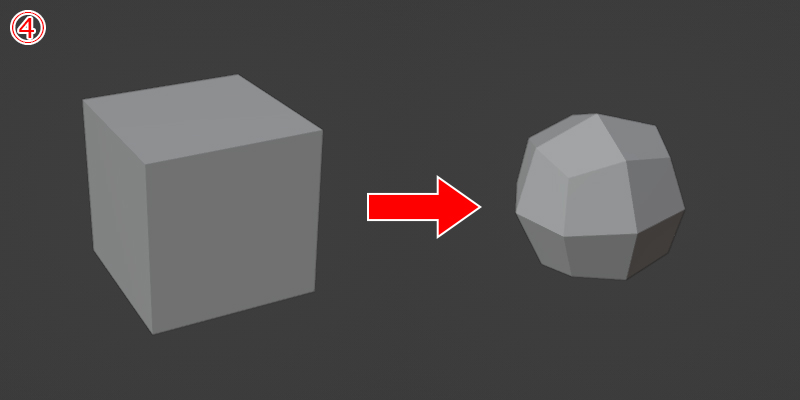
- すると面が細分化され滑らかになり丸みが付きました。これでモデルにモディファイアーが付きました。
名称横の設定
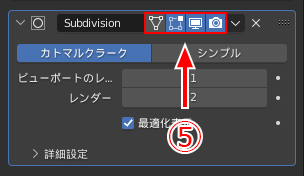
- モディファイアーの名称の右横にはアイコンがあります。ここではそれぞれのアイコンについて紹介します。
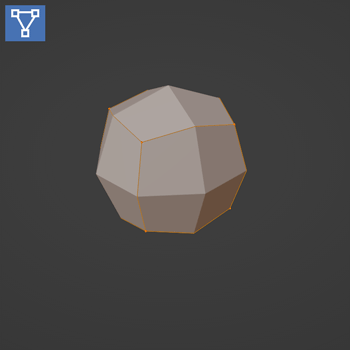

編集モードで元のワイヤーフレームを出したまま編集できます。
オンにすると編集ゲージをモディファイアの結果に結合させます。
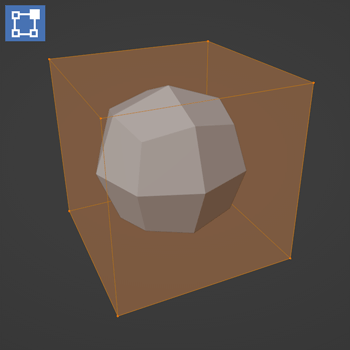

編集モードでモディファイアーの表示/非表示ができます。
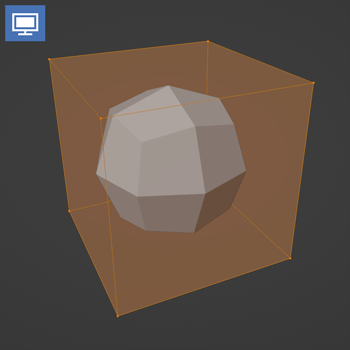

モディファイアーの表示/非表示ができます。
こちらはオブジェクトモード、編集モードともに非表示にできます。
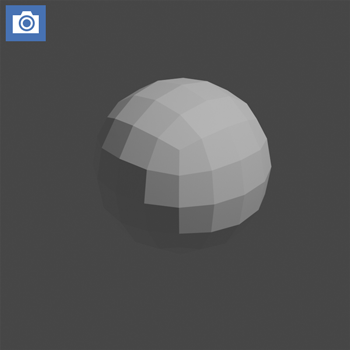

レンダリング時にモディファイアの設定を使用するかのON/OFFができます。
重ね掛け
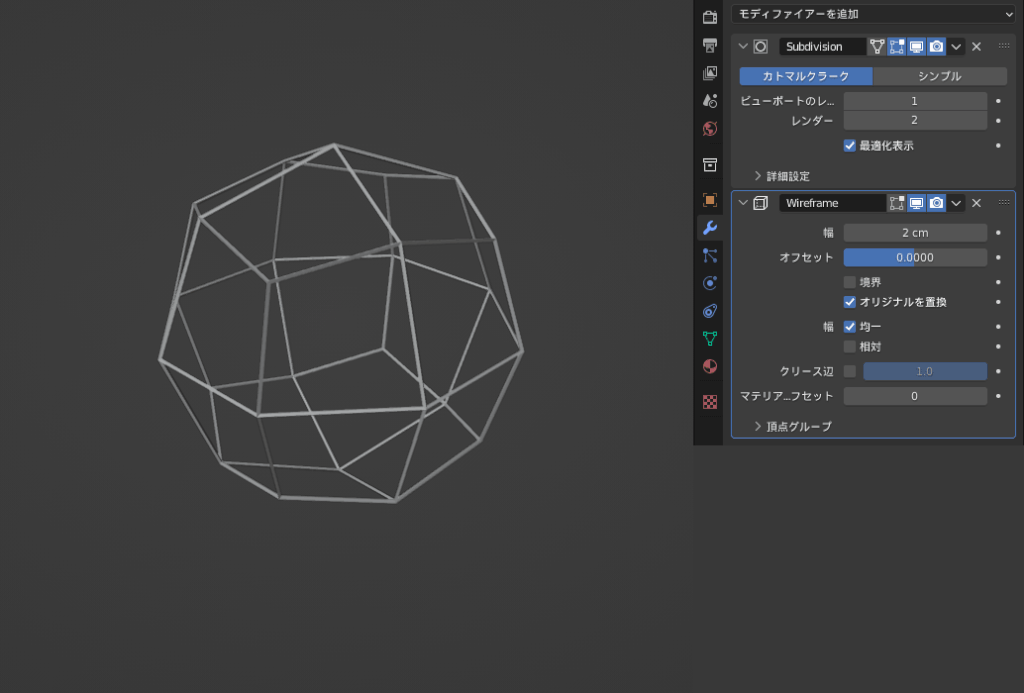
- モディファイアーは複数の設定を重ねることができます。上から順に影響を受け、結果が変わるので色々試してみましょう。違いについては上図の通りです。
- 順番は右上の点が8つのアイコンで左ドラッグをすると変えることができます。
適用
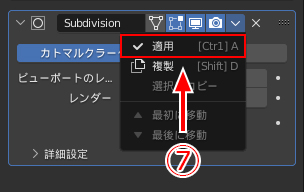
- すべての設定ができ適用したい時は、アイコン横のプルダウンから適用を選びクリックします。
適用を押すとモディファイアがなくなりますので注意してください。アンドゥで戻すことはできますが、いったん保存しておくか複製してバックアップを取っておくことをオススメします。 - モディファイアーを選んだ状態で「ctrl+A」を押しても適用できます。間違って押してしまうこともありますので、勝手に適用されたらこのショートカットキーを押した可能性があります。
- 複数使っている場合は上から順に適用してください。下から適用すると結果が変わってしまうので注意が必要となります。
オススメの本
モデリングからテクスチャ、ウェイト、ライティングやレンダリングまで一通りを学ぶことができます。
手順や各種機能についても説明がされていて分かりやすい参考書となっていました。
SHOP
BOOTH
-マナベルCG 出張所-
マナベルCGではBOOTHにて、アセットショップ「マナベルCG 出張所」を開設しています!
テクスチャもpsd、もしくはspp付きで販売していますので、是非とも足を運んでみてください!



まとめ
いかがでしたでしょうか。
モディファイアーは非破壊の編集ができるので、モデルを変形させるリスクも軽減してくれますし、なおかつ頂点を移動などをさせなければすぐに元に戻すことができます。
とても便利な機能なので、是非使ってみてモデリング制作に生かしていきましょう。
Twitterも運営していますのでフォローしてくるとうれしいです。
記事投稿のお知らせもしていますのでよろしくお願いいたします。
以上、最後まで読んでいただきありがとうございました。
ここの記事で使用しているのはBlender3.2.0となっています。

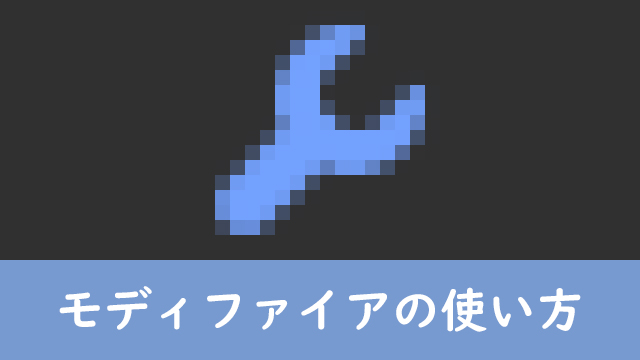









コメント